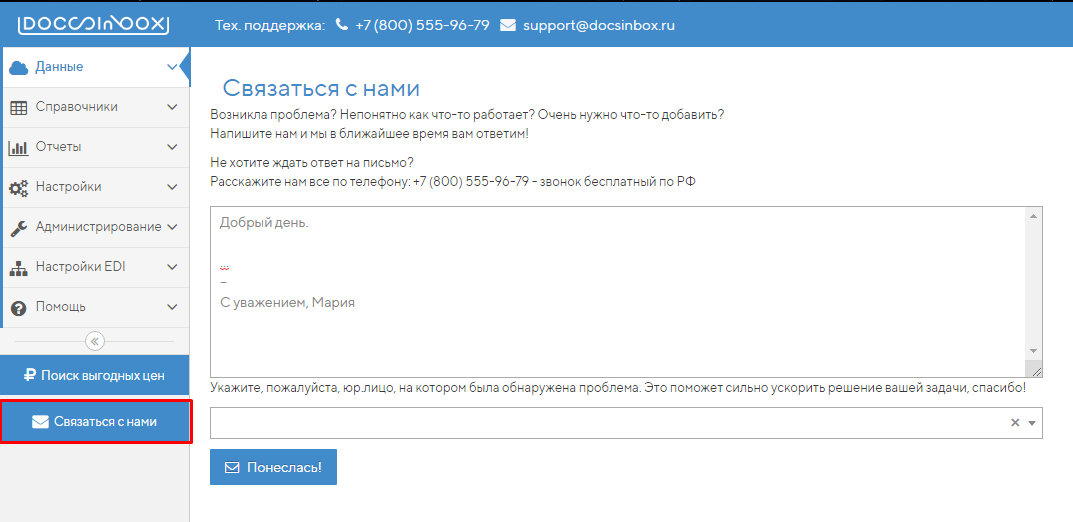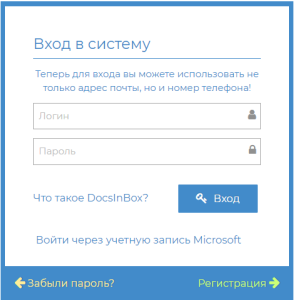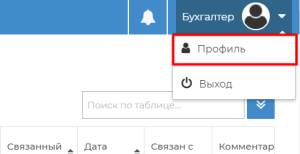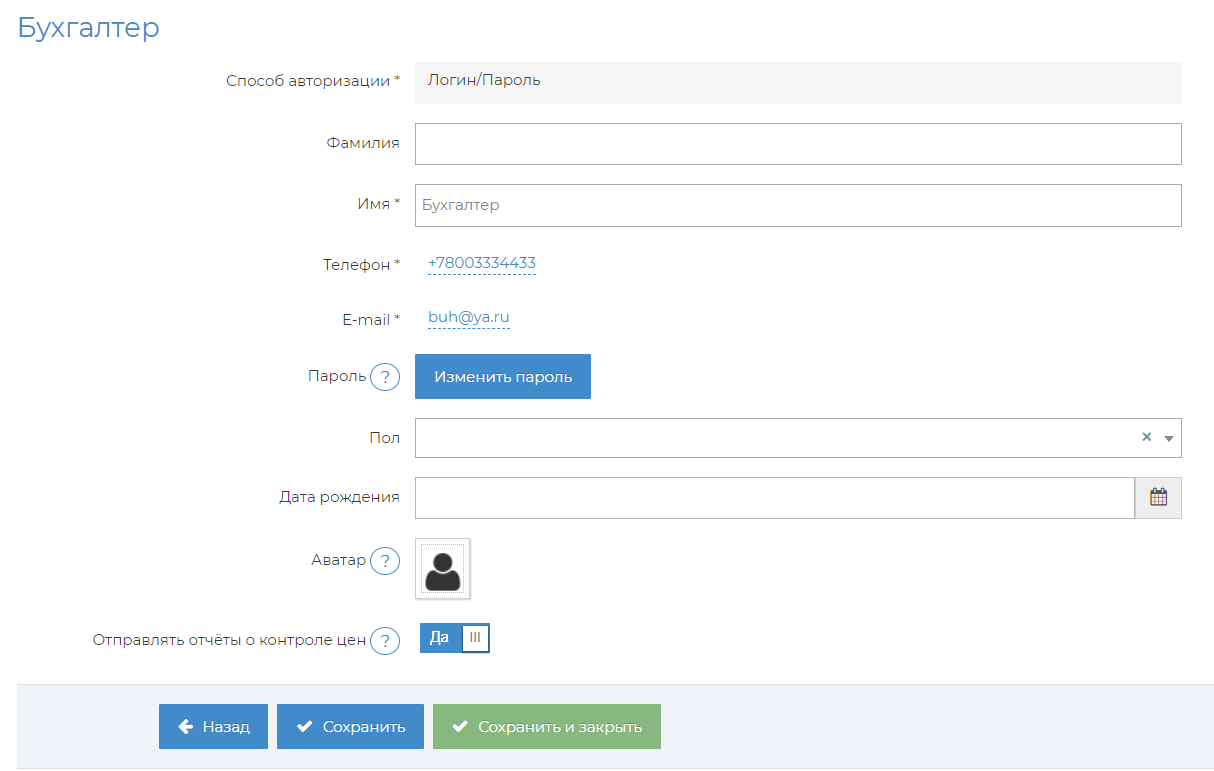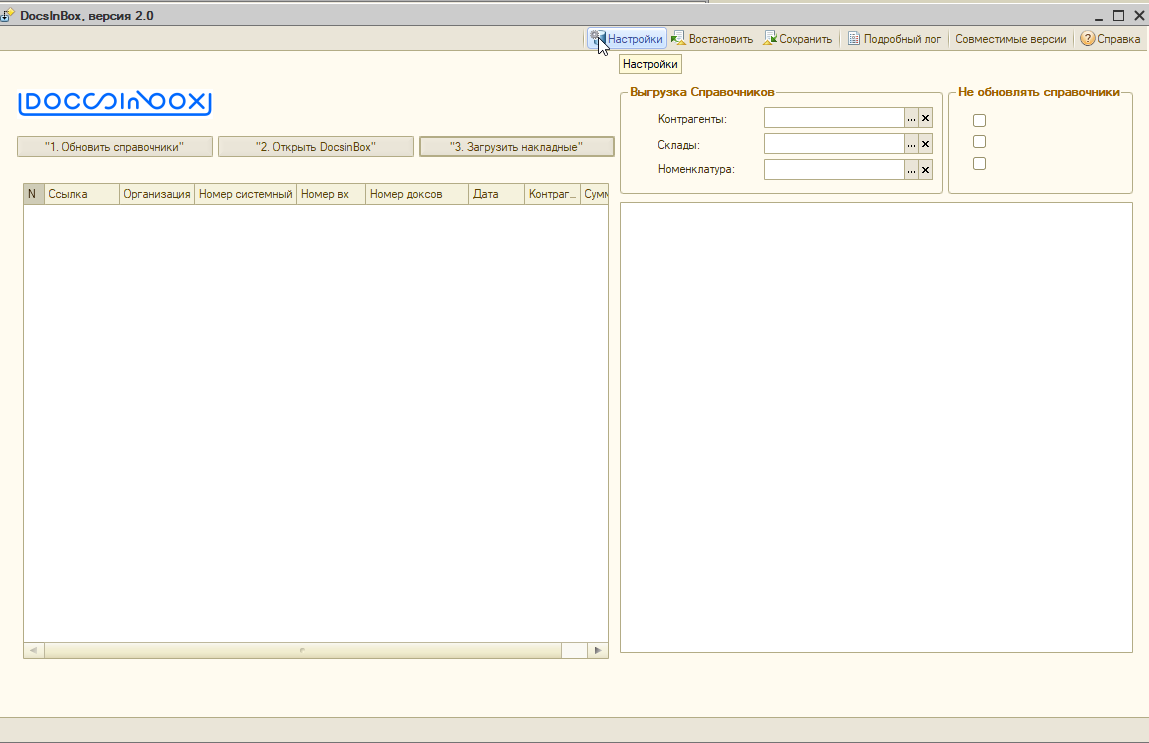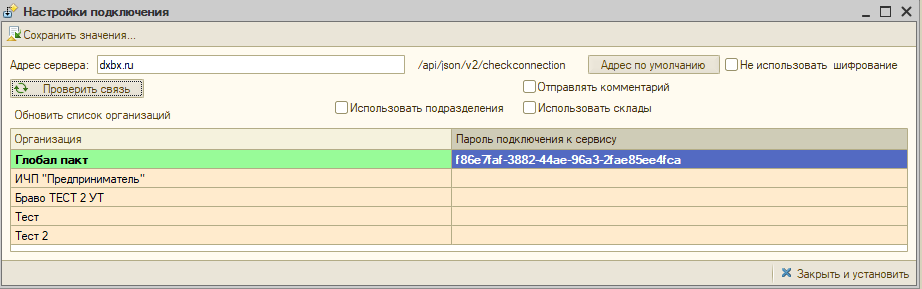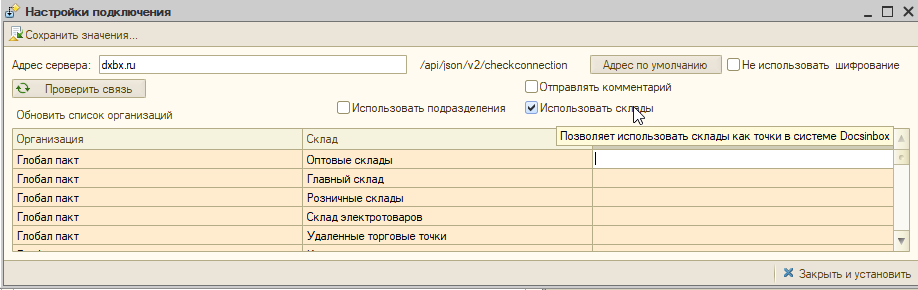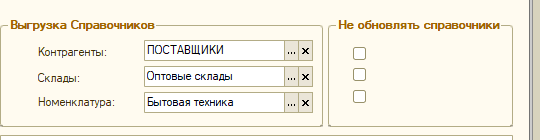Если вы заметите неточности в инструкции или опечатки, или что-то описано непонятно, вы можете с нами связаться по электронной почте: support@docsinbox.ru
Вы можете написать нам вопрос прямо из системы, по кнопке "Связаться с нами":
Содержание документа
- 1. Вход в DocsInBox
- 2. Запуск файла обработки в 1С Ресторана и ей настройка
- 3. Работа с DocsInBox в 1С
- 3.1. Работа с выгрузкой справочников из 1с в Docsinbox
- 3.2. Кнопка "2. Открыть DocsInBox". Сопоставление номенклатуры.
- 3.3. Кнопка "3. Загрузить накладные". Экспорт накладной в 1С Ресторана
1. Вход в DocsInBox
Для работы с системой в интернет браузере введите адрес https://dxbx.ru
| Info | ||
|---|---|---|
| ||
Мы рекомендуем использовать |
...
последние |
...
версии самых распространенных браузеров: |
...
Google Chrome Opera Другие браузеры по возможности поддерживаются, но работа всей функциональности с ними не гарантируется. Используйте браузер в обычном режиме, в приватном ("частном", "инкогнито") работать будет не все, и система сообщит вам об этом при входе. |
Для успешной загрузки накладной в 1С необходимо:
- Настроить связь с DocsInBox. (пункт 1)
- Сопоставить номенклатуру в накладной. (пункты 2 и 3)
- Нажать "Загрузить накладные" в 1С. (пункт 4)
1. Вход в DocsInBox
Для работы с системой в интернет браузере введите адрес https://dxbx.ru
...
На странице входа в систему введите ваш логин (e-mail адрес) и пароль, и нажмите "Вход"
...
. Если вы забыли свой пароль, его можно восстановить
...
по
...
кнопке "Забыли пароль?"
...
.
...
Свои данные пользователя (и пароль в т.ч.) можно изменить в личном кабинете пользователя. Там же можно
...
включить отправку отчета об отклонении цен на электронную почту.
...
...
2. Запуск файла обработки в 1С Ресторана и
...
его настройка
Откройте файл Обработки в 1С: Меню -> Файл -> Открыть (Ctrl+O) и укажите путь, где находится файл на компьютере.
На главной форме обработки необходимо открыть меню Настройки
В открывшейся форме, в колонке Пароль подключения к сервису , напротив нужной организации вставить секретное слово(его можно запросить в нашей тех. поддержке support@docsinbox.ru) и нажать Проверить связь, строка должна подсветиться зеленым цветом
Если необходимо использовать склады или подразделения. необходимо включить один из переключателей список обновиться и будет добавлена колонка со складами. Аналогичным образом необходимо заполнить пароль, напротив склада/подразделения и организации
...
Если в процессе работы обновление отдельных справочников не требуется, можно ответить соответствующий флажок в правом углу
Для импорта справочников нажмите на кнопку "1. Обновить справочники" в открытом окне обработки.
...
Нажмите на кнопку "2. Открыть DocsInBox", после чего запустится браузер с адресом сервиса dxbx.ru, в котором необходимо авторизоваться (Пункт 1).
Откройте накладную, которую необходимо выгрузить в 1С и проведите сопоставление номенклатуры Поставщика (левая часть) с номенклатурой Ресторана (правая часть) путём заполнения граф: номенклатура, склад, контрагент из учётной системы.
...
После того, как накладная выгружена её можно открыть и проверить правильность заполнения полей и заполнить необходимые графы для проведения: Договор, счёт учёта с контрагентом, счёт учёта по авансам (вкладка "Счета расчётов").
В комментариях будет указан номер из системы Docsinbox.
После выгрузки документу устанавливается статус "Загружено покупателю" в системе Docsinbox
| Info |
|---|
Если вы заметите неточности в инструкции или опечатки, или что-то описано непонятно, вы можете с нами связаться по электронной почте: support@docsinbox.ru Вы можете написать нам вопрос прямо из системы, по кнопке "Связаться с нами": |